Rapid Streams Name-Dropper هو أداة مساعدة مجانية لـ Windows تتيح لك سحب وإسقاط اسم ملف جديد إلى الملفات التي ترغب في إعادة تسميتها ، ويمكنها فهم الرموز التي ستصنفها بترتيب تسلسلي.
لسوء الحظ ، يجب عليك سحب اسم الملف الجديد إلى كل ملف؛ لا توجد طريقة لإبراز عدة ملفات لإعادة تسميتها كلها مرة واحدة. بالنسبة للمجموعات المرقمة من الملفات ، فإن اسم Dropper أسرع من إعادة تسمية وترقيم كل منها بنفسك في مستكشف Windows.
عند تشغيل Name-Dropper ، تفتح نافذة صغيرة وبسيطة. اسحب الملفات التي تريد إعادة تسميتها في النافذة. يمكنك التبديل إلى طريقة عرض مختلفة (القائمة ، التفاصيل ، الرمز الصغير ، إلخ) من قائمة منسدلة في الزاوية العلوية اليمنى ، ويمكنك أيضًا إعادة ترتيب الملفات في نافذة Name-Dropper بسحبها.
بمجرد أن يكون لديك ملفاتك في نافذة Name-Dropper ، افتح Word أو تطبيق آخر يمكنك سحب النص منه (يمكنك فعل ذلك من شريط عنوان URL الخاص بالمتصفح أو حقل بحث Google ، فيجب أن تختار ذلك). في أعلى نافذة Name-Dropper ، يوجد حقل يسمى Drop Renaming Pattern. هنا ، يمكنك كتابة نص لإعادة تسمية ملفاتك ، ويمكنك أيضًا استخدام العناصر النائبة وترتيب أسماء ملفاتك وترقيمها.

في المثال أعلاه ، لدي مجموعة كبيرة من صور العطلات مع أسماء قبيحة مثل DSC_4487.JPG التي أرغب في تقديم مزيد من الأسماء الوصفية إليها. دخلت "Maine 2007" في الحقل العلوي من نافذة Name-Dropper. تعمل كعنصر نائب للنص الذي سأقوم بسحبه في النافذة ، ويقوم بإنشاء ترتيب رقمي تسلسلي لملفاتي.
من وورد بدأت سحب كلمة "الموافقة المسبقة عن علم" في اسم اسم ، قطرة ، على كل ملف ، والتي أعيدت تسميتها ماين 2007 pic1.JPG ، ماين 2007 pic2.JPG ، وهلم جرا. كل ما كان علي فعله هو سحب وإسقاط كلمة "pic" لتغيير الأسماء. سيكون من الأسرع إجراء تغيير في الدُفعة لجميع الملفات بنقرة واحدة ، لكن الاسم - Dropper لا يزال أسهل لإعادة تسمية ملفات متعددة بدلاً من الانتقال إلى Windows Explorer ، والنقر بزر الماوس الأيمن على كل ملف ، واختيار إعادة تسمية ، وكتابة اسم جديد .
للحصول على تطبيق أفضل لإعادة تسمية مجموعة كبيرة من الملفات ، تحقق من FreeCommander.
(المصدر: AddictiveTips)

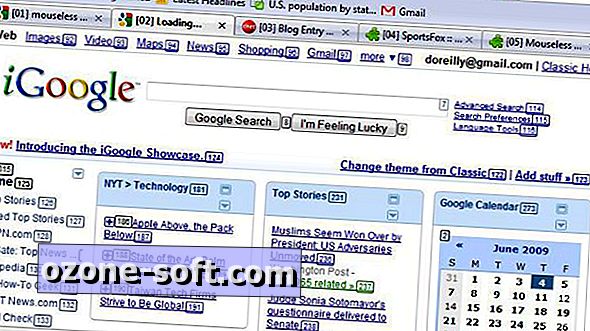










ترك تعليقك